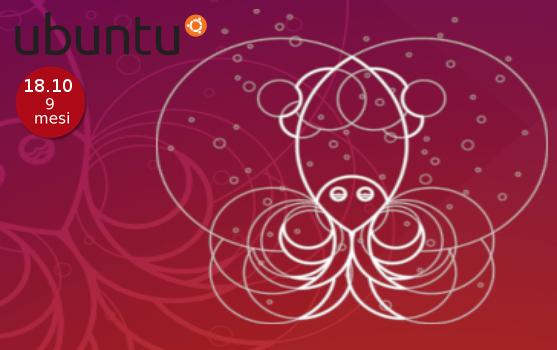
Il 18 Ottobre 2018 è stata rilasciata la nuova versione di Ubuntu 18.10 nome in codice Cosmic Cuttlefish con supporto di nove mesi fino a fine luglio 2019. Per coloro che hanno già installato sul proprio computer una release precedente possono aggiornare la versione attraverso i canali software. Per i quali volessero provare Ubuntu per la prima volta, vediamo in questa guida come installare il sistema operativo della Canonical da zero. La prima cosa da fare è procurarsi una copia di Ubuntu. Scarichiamo il dvd installazione dal sito Ufficiale da QUI. Fatto questo vediamo come procedere.
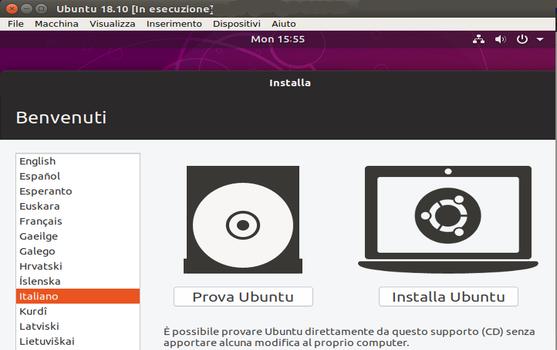
Impostare il computer in fase di Boot da cd-rom ( dvd ). Inserire il dvd nel lettore e riavviare il pc, attendere il caricamento del software e ti troverai un immagine come quella sopra:
In questa prima immagine è possibile scegliere la lingua e due opzioni.
Prova Ubuntu senza installare, e Installa Ubuntu.
La prima vi permette di provare il sistema operativo senza installare nulla sul vostro computer, opzione molto utile per chi dispone già di un sistema operativo installato sul proprio computer sia esso Windows Seven o Windows dieci. La seconda opzione invece permette di installare Ubuntu direttamente su vostro disco SSD.
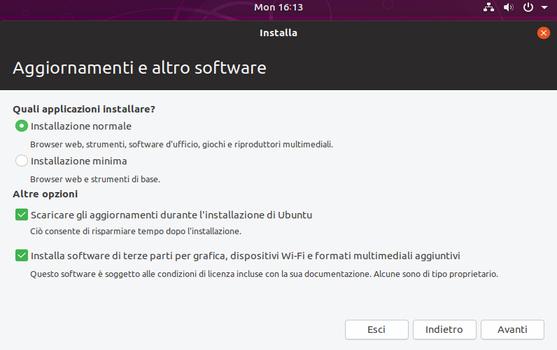
Come detto noi ci occuperemo dell'installazione, pertanto una volta scelto di installare Ubuntu ci verrà mostrata la fase successiva come in figura. Non dobbiamo fare altro che inserire i due flag.
1 ) Scaricare gli aggiornamenti durante l'installazione di Ubuntu.
2 ) Installare software di terza parte per periferiche grafiche,Wi-Fi, Flash, MP3 e altri.
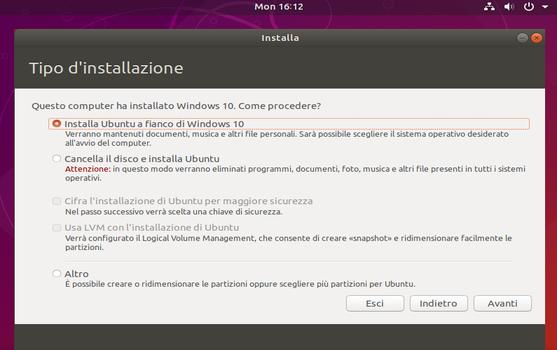
Nella schermata successiva (vedi immagine). Attenzione la presente immagine sarà mostrata solo nel caso sul vostro computer sia presente un altro sistema operativo e ci vengono proposte 3 opzioni. vediamole in dettaglio:
La prima è utile per chi ha già installato Windows 10 / 7 e ci viene proposto di installare e/o aggiornare Ubuntu 18.10 a fianco di Windows in dual boot.
Nella seconda opzione ci viene proposto di eliminare la precedente installazione malfunzionante e di cancellare la procedere dal disco e di installare una nuova reinstallazione del sistema.
La terza ( altro ) è quella alla quale bisogna prestare maggiore attenzione soprattutto da coloro che dispongono già di altro sistema operativo (es,Windows) installato, poiché in tal caso verrà cancellato l'intero hard disk compreso il sistema operativo Windows esistente (scelta da evitare in caso vi trovate in questa condizione.) tralasciamo le due opzioni per la sicurezza dei dati e quella relativa snapshot, ridimensionare facilmente le partizioni.
Se non è presente nessun altro sistema operativo su nostro pc ci ritroveremo invece con la seguente schermata con le seguenti opzioni.
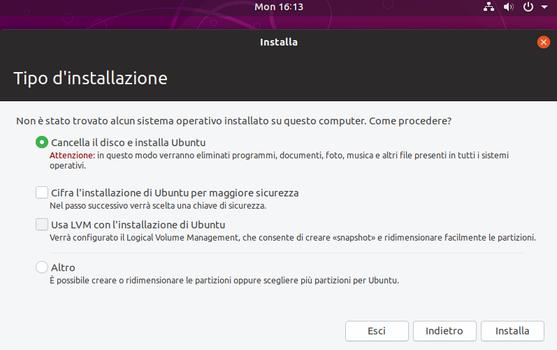
Nel mio caso, l’esempio nel disco non vi sono altri sistemi installati poiché si tratta di un nuovo disco SSD formattato a tale scopo e quindi abbiamo meno scelte nel proseguire l'installazione.
( la presente guida fa riferimento a questa ipotesi di installazione )
* Optiamo per la prima voce: cancella il disco e installa Ubuntu.



















